時間:2017-07-04 來源:互聯網 瀏覽量:
今天給大家帶來怎樣使用純淨版win7,32位係統自帶的“問題步驟記錄器”快速解決係統問題,使用純淨版win7,32位係統自帶的“問題步驟記錄器”快速解決係統問題的方法,讓您輕鬆解決問題。
聰明的用戶在電腦遇到問題時,首先都會去百度一下,或者通過電話、QQ求助別人。可是也有不能用語言很好的表達出來,最後造成自己說不明白,對方也聽不明白的情況,問題沒解決不說,還白白耽誤了時間。如果能將遇到問題的操作錄下來,發給別人看,那就簡單多了。在Win7中,記錄操作過程其實不需要安裝任何軟件,用Win7自帶的“問題步驟記錄器”就可以完成。Win7問題步驟記錄器使用起來很簡單,隻是因為不太容易找到,所以很多人都不知道有這個功能。在開始-運行中輸入psr,按回車鍵,就可以打開“問題步驟記錄器”的工具條了。問題步驟記錄器的主界麵很簡潔,啟動後隻需要按下“開始記錄”按鈕即可開始。
 問題步驟記錄器開始記錄
問題步驟記錄器開始記錄
接下來隻要將遇到問題的操作重新演示一遍,問題步驟記錄器就可以自動記錄我們屏幕上的鼠標操作,並將每個步驟以截圖的形式保存到指定文件夾中。
在記錄過程中,如果有一些地方需要特別說明,可以點擊“添加注釋”按鈕,在屏幕中需要標注的位置鼠標畫出一個矩形區域,然後在屏幕右下角的“添加注釋”對話框中輸入要標注的描述信息。
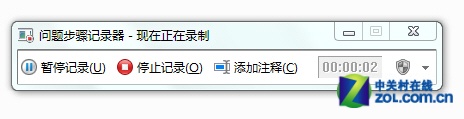 問題步驟記錄器正在錄製
問題步驟記錄器正在錄製
 為問題步驟記錄添加注釋
為問題步驟記錄添加注釋
所有操作都完成後,點擊“停止錄製”按鈕即可停止記錄,並自動彈出截屏保存窗口,在此我們可以將錄製文件保存為zip壓縮包,解壓後得到一個擴展名為.mht的MHTML報告文檔。
 問題步驟記錄器生成的報告
問題步驟記錄器生成的報告
雙擊打開該報告文檔,就可以清晰的看到剛才每一步操作過程,包括記錄操作時間和用戶執行的動作,甚至可以看到在操作過程中按下了鍵盤的哪些按鍵。
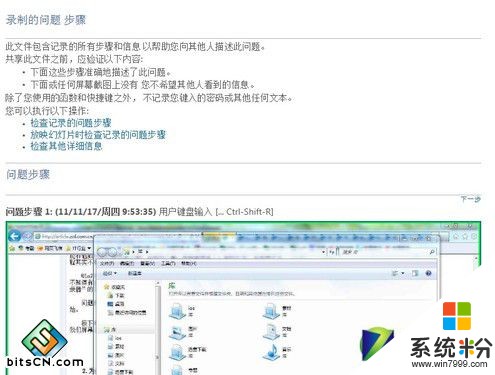 問題步驟記錄器報告文檔
問題步驟記錄器報告文檔
最後隻要將這個報告文檔發送給要求助的朋友,對方就可以明確知道該如何幫你解決問題了。
問題步驟記錄器在Win7各個版本中都可以使用。由於都是用截圖的形式來表示,因此一般的小問題使用截圖工具其實就夠用了。不過截圖工具需要Win7家庭高級版及以上版本中才有。
Win7 64位純淨版 索尼筆記本&台式機Ghost Win7 Sp1 X64官方純淨版2015.02 最新win7係統中關村Ghost_Win7_Sp1_X64純淨極速版 win7_64位純淨版下載以上就是怎樣使用純淨版win7,32位係統自帶的“問題步驟記錄器”快速解決係統問題,使用純淨版win7,32位係統自帶的“問題步驟記錄器”快速解決係統問題的方法教程,希望本文中能幫您解決問題。